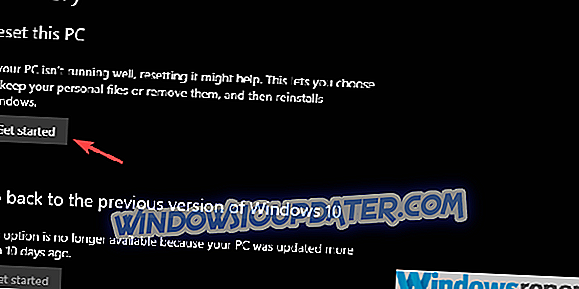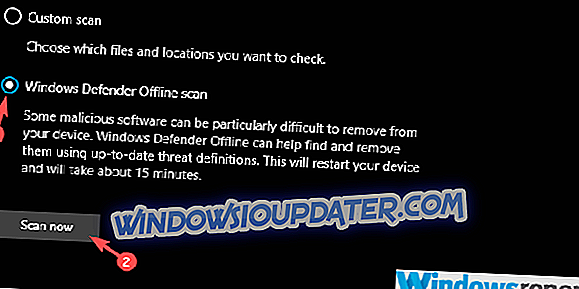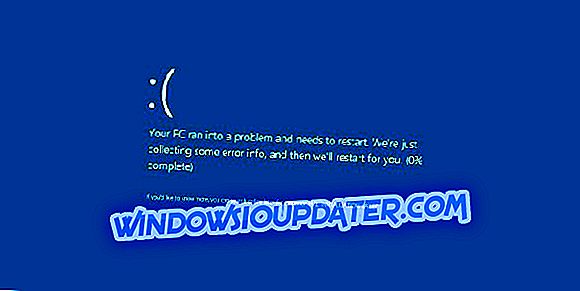Корупција системских датотека није нешто што можете помести под тепих и наставити са стандардном употребом. Њима се треба бавити и што је прије могуће. Једна таква грешка информише кориснике који покрећу Систем Филе Цхецкер да је цбс.лог датотека оштећена .
Оштећена датотека цбс.лог може значити различите ствари, од којих ни једна није добра. Због тога треба да се позабавите овим питањем и објаснили смо како да то урадимо испод.
Како поправити корумпиран цбс.лог у оперативном систему Виндовс 10
- Потражите малваре и поново покрените СФЦ
- Покрени ДИСМ
- Вратите рачунар на фабричка подешавања
Решење 1 - Скенирајте за малваре и покрените СФЦ још једном
Систем Филе Цхецкер (алат за проверу системских датотека) је алатка која ће пријавити оштећење системских датотека и пружити вам увид. Међутим, она се неће бавити само неким од њих, јер ће можда захтијевати додатне акције.
С друге стране, када је цбс.лог датотека оштећена, препоручујемо вам да скенирате малваре. То може бити лажно позитивно или резултат система зараженог злонамерним софтвером.
Ево како да извршите дубоко оффлине скенирање помоћу програма Виндовс Дефендер:
- Отворите Виндовс Дефендер из области за обавештења на траци задатака.
- Изаберите Заштита од вируса и претњи .
- Изаберите Опције скенирања .

- Изаберите Виндовс Дефендер Оффлине Сцан.
- Сачувајте све што радите јер ће овај режим поново покренути рачунар.
- Кликните на дугме Скенирај сада .
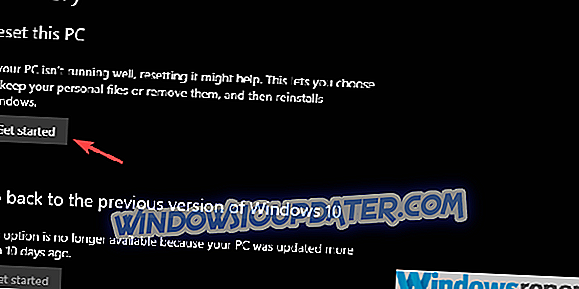
Након тога отворите Цомманд Промпт као администратор и поново покрените сфц / сцаннов да бисте потврдили да је грешка адресирана. Ако то није случај, пређите на додатне кораке.
Решење 1 - Покрените ДИСМ
Ако је ваш рачунар без злонамерног софтвера, али сте и даље заглављени са истом грешком, предлажемо да покренете ДИСМ уз помоћ услужног програма Систем Филе Цхецкер. Алат за сервисирање и управљање имплементацијом слика треба да поправи све системске корупције са прилично лакоћом.
Ево како да покренете ДИСМ дуж СФЦ-а преко повишеног Цомманд Промпт-а:
- Отворите Цомманд Промпт као администратор.
- У командној линији откуцајте сфц / сцаннов и притисните Ентер.
- Након што завршите, унесите следећу команду и притисните Ентер после сваког:
- дисм / онлине / цлеануп-имаге / цхецкхеалтх
- дисм / онлине / цлеануп-имаге / обноваем
- Поново покрените рачунар када се све заврши.
Решење 2 - Вратите рачунар на фабричка подешавања
Коначно, ако поново видите негативне резултате и постоје знакови системских проблема, предлажемо да вратите рачунар на фабричка подешавања и да се пребаците одатле. Ова операција ће вас заиста ослободити свих инсталираних апликација, али ћете барем задржати своје датотеке.
Ево како да ресетујете рачунар на фабричке вредности у оперативном систему Виндовс 10:
- Притисните тастер Виндовс + И да бисте отворили апликацију Подешавања .
- Изаберите одељак Упдате & Сецурити .
- Изаберите опоравак из левог окна.
- Под опцијом “ Ресет тхис ПЦ ”, кликните на Гет стартед .
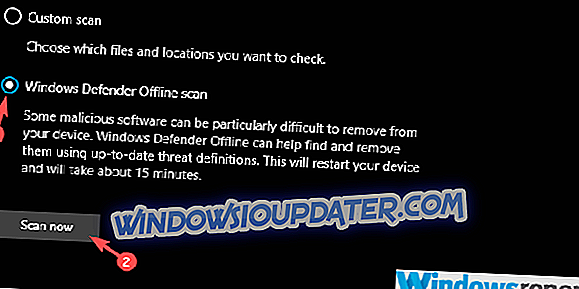
С тим речима, можемо закључити овај чланак. Не заборавите да нам кажете да ли вам је ово помогло или не у одељку за коментаре испод.